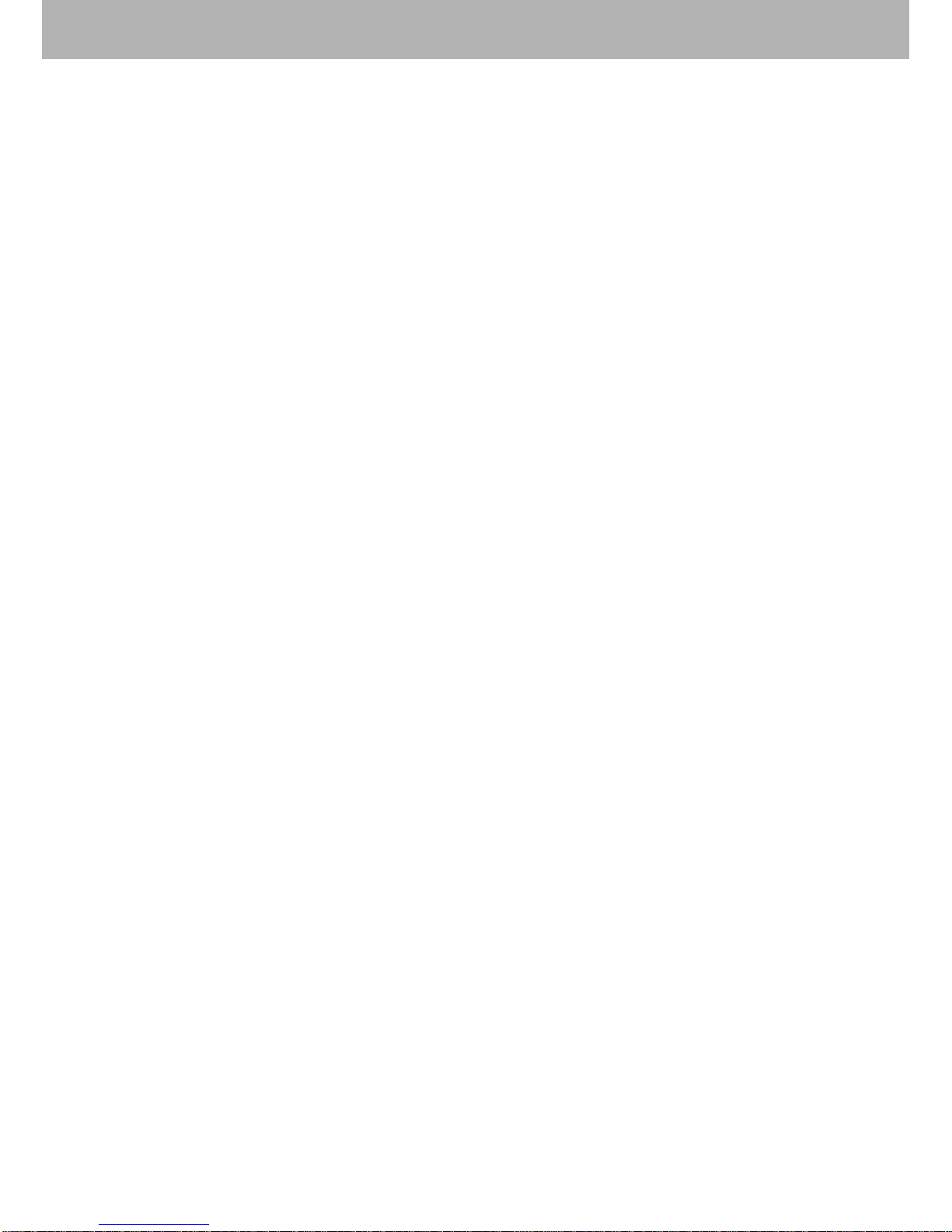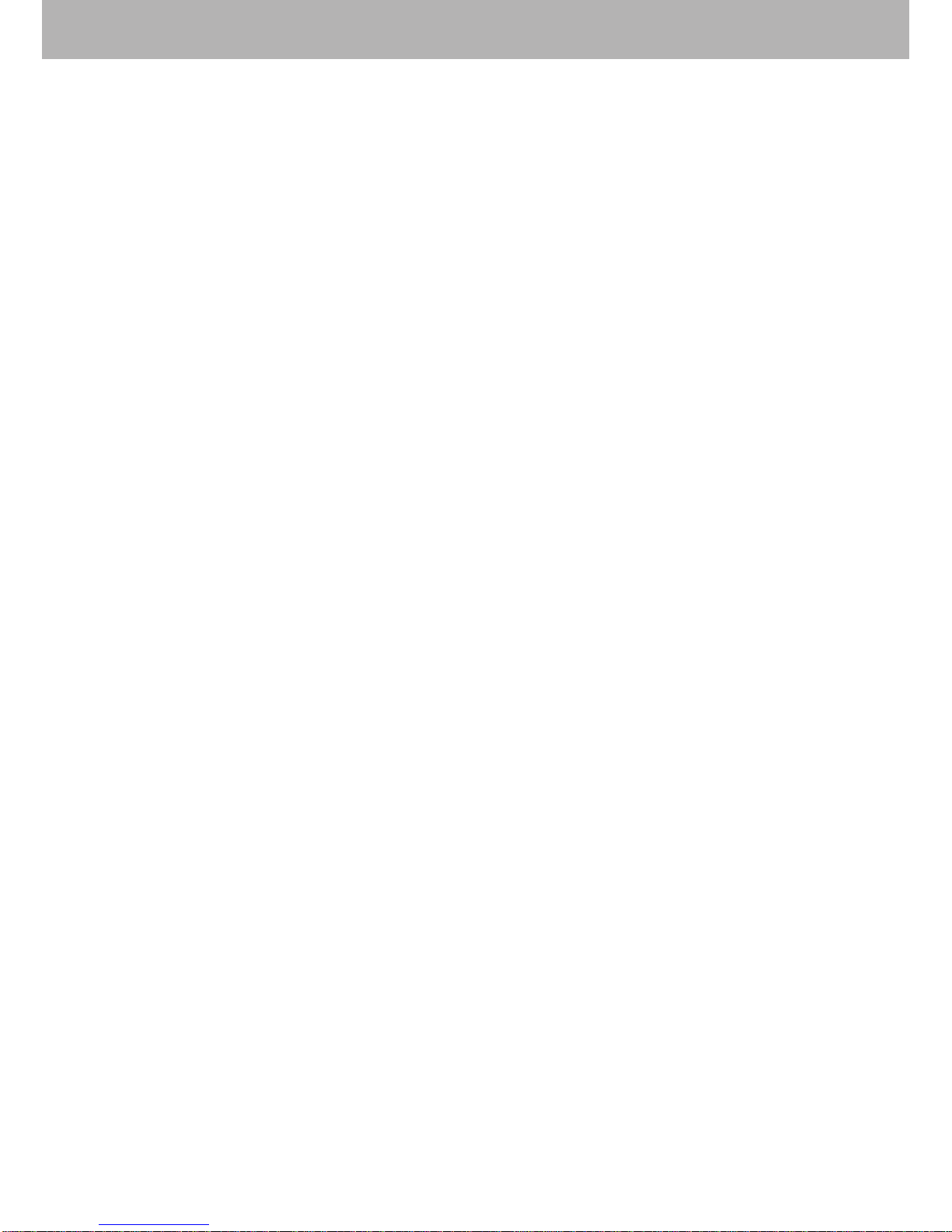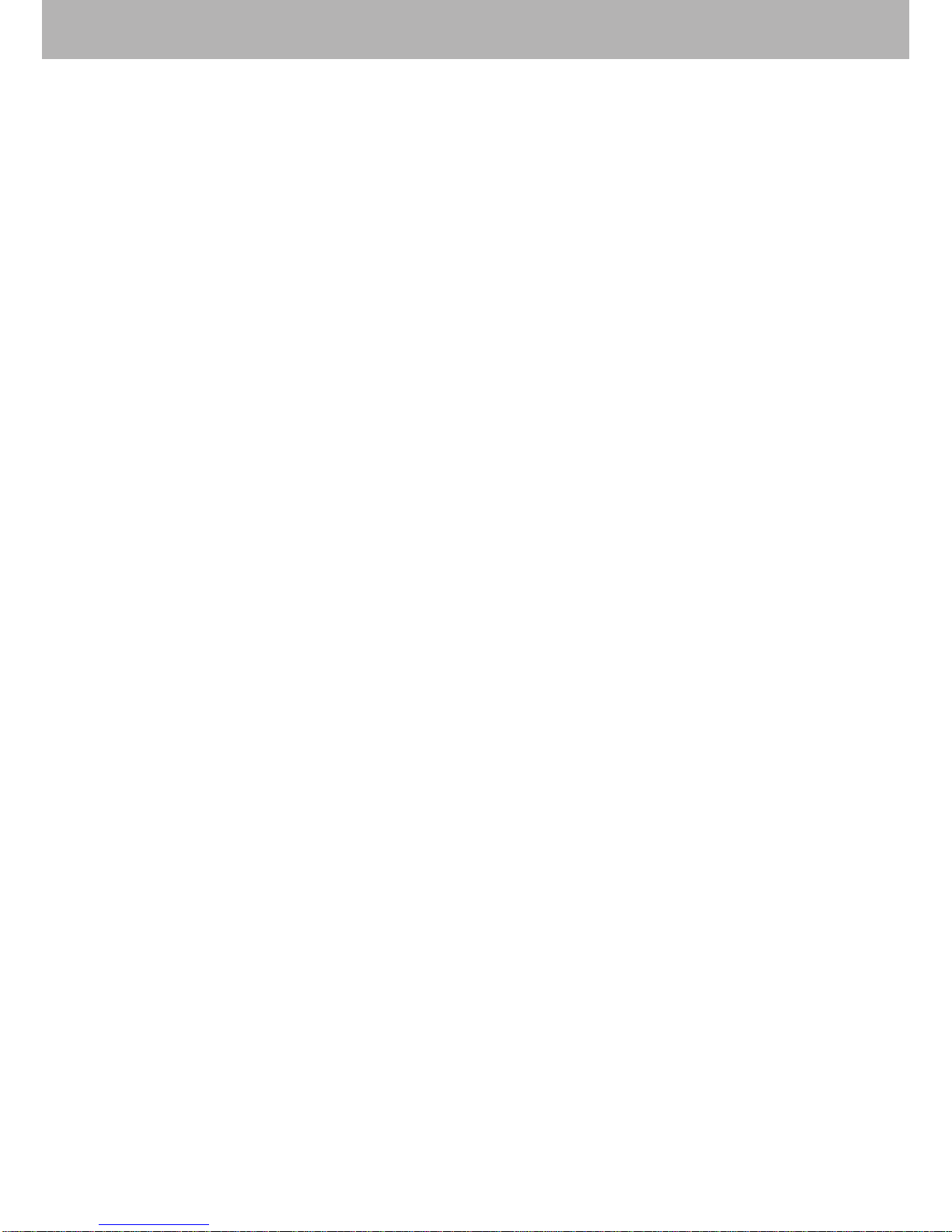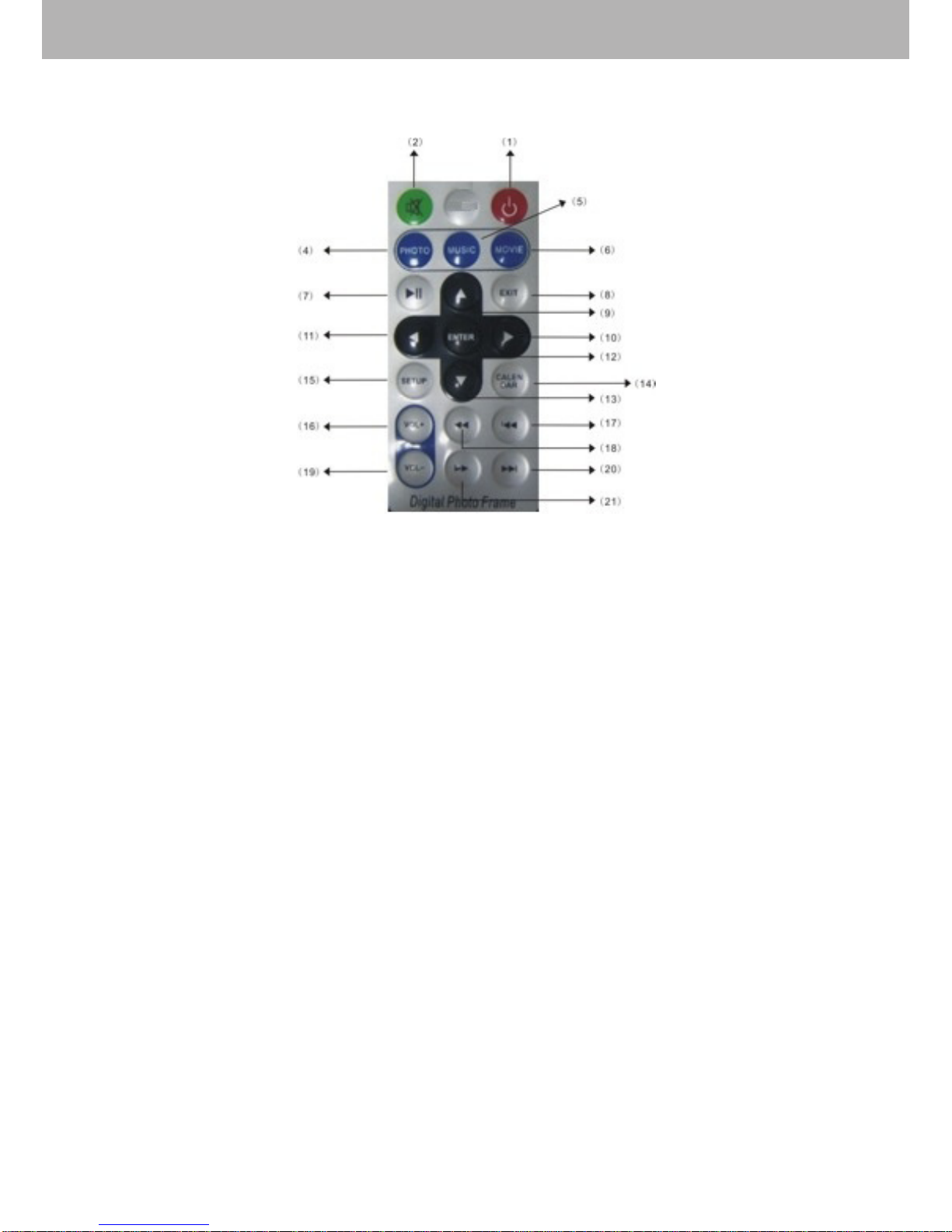6
DPL 2220 / DPL 2218
ELIMINAZIONE FILE
Sulla sinistra è indicato il supporto dal quale copiare le immagini.
NOTA:
Il dispositivo usb ha la priorità sulla SD/MMC/MS Card, nel caso che entrambi i supporti siano presenti
verrà visualizzato il contenuto del dispositivo usb
1. Selezionare la voce "Elimina" tramite i tasti direzionali e confermare con il tasto ENTER (7).
2. Selezionare il file delll'immagine da eliminare tramite i tasti direzionali : il file verrà evidenziato con una
cornice gialla.
3. Premere il tasto PLAY/PAUSE /II (4) per eliminare il file selezionato, oppure selezionare Elimina Tutto
tramite il tasto direzionale e confermare con il tasto ENTER (7) per eliminare tutte le immagini.
FUNZIONE CONFIGURAZIONE
1. Dal menù principale selezionare la funzione CONFIGURAZIONE tramite i tasti direzionali del
telecomando e premere il tasto ENTER (7) per confermare.
2. Permuoversiall'internodellafunzioneSETUPutilizzareitastidirezionali deltelecomandoepremere
il tasto ENTER (7) per confermare.
3. Sul display comparirà un menù con le seguenti funzioni:
Impostazioni foto -Tempointervallo-Permettediregolarel'intervalloditransizionetraunafotoe
l'altra.
-Effetto transizione - Permette di impostare l'effetto di transizione tra
un'immagine e l'altra.
-Mostratipo-Permettediimpostarelavisualizzazionedellimmaginia
dimensione originale o a schermo intero.
-ModalitàScivolooSlideMode-Permettediimpostarelavisualizzazione
delle immagini in quattro modalità diverse:
Normale:leimmaginivengonovisualizzateinbasealleimpostazionidi
"Effetto transizione" e "Mostra tipo".
Motion: le immagini vengono visualizzate in movimento.
Data & Ora: le immagini vengono visualizzate insieme ad orologio e calendario.
PopTip: le immagini vengono visualizzate in base alle impostazioni di
"Effetto transizione" e "Mostra tipo" insieme ad orologio e calendario.
-Esplora-Permettediimpostarelavisualizzazionedelleimmaginiinmodalitàdi
arresto contenute nel dispositivo usb o nella SD/MMC Card ad anteprima o a lista.
Riproduzione auto. -Foto-Permettediattivarelariproduzioneautomaticadelleimmaginiuna
volta avviata la funzione.
-Musica-Permettediattivarelariproduzioneautomaticadellamusicauna
volta avviata la funzione.
-Film-Permettediattivarelariproduzioneautomaticadefilmatiunavolta
avviata la funzione.
-RiproduzioneautomaticaoStartup-Permettediimpostareomenoquale
funzione riprodurre automaticamente una volta acceso il Photo Frame.
Imp. Schermo -Luminosità-Permettediregolarelaluminositàdell'immagineinbaseatre
livelli predefiniti: Normale, Luminoso, Leggero.
-Contrasto - Permette di regolare il contrasto dell'immagine.
-LumositàTFT - Permette di regolare la luminosità dello schermo.
-ContrastoTFT - Permette di regolare il contrasto dello schermo.
-SaturazioneTFT - Permette di regolare la saturazione dello schermo.
Imp. personalizzata -Lingua a video - Permette di impostare la lingua del menù (OSD).
-Codifica-Permettediimpostarelavisualizzazionedelnomedeifileinbasea
due tipi di codifica: Europa occindentale ed Europa centrale.
-Modalitàripeti-Permettediattivarelafunzionediripetizionedeifilein
modalità singola/solo cartella/tutti i file.
-USBSource-Permettediimpostarequalememoria/supportovienerilevatouna
volta che si collega il Photo Frame al computer: SD/MMC o MS (dispositivo usb).
-Default o Predefinito- Permette di ripristinare le funzioni di fabbrica.
-Exit - Uscita dalla funzione CONFIGURAZIONE e ritorno al menù principale.
ITALIANO